Zaktualizowany 2024 kwietnia: Przestań otrzymywać komunikaty o błędach i spowolnij swój system dzięki naszemu narzędziu do optymalizacji. Pobierz teraz na pod tym linkiem
- Pobierz i zainstaluj narzędzie do naprawy tutaj.
- Pozwól mu przeskanować twój komputer.
- Narzędzie będzie wtedy napraw swój komputer.
Podczas tworzenia kopii zapasowej Klucz odzyskiwania BitLocker na koncie Microsoft klucz odzyskiwania jest przechowywany online w usłudze OneDrive, dzięki czemu można go uzyskać, jeśli jest zablokowany na zaszyfrowanym dysku. W tym artykule pokazano, jak usunąć klucz odzyskiwania funkcji BitLocker z OneDrive po zapisaniu go na koncie Microsoft w systemie Windows 10.
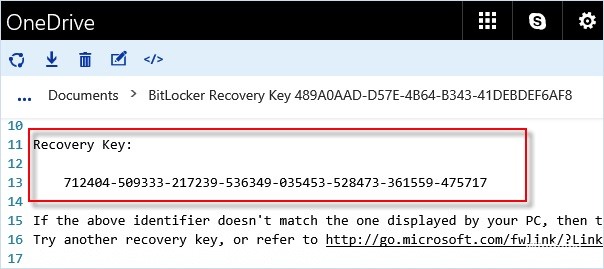
Klucz odzyskiwania funkcji BitLocker to specjalny klucz, który można utworzyć po włączeniu szyfrowania dysków funkcją Bitlocker po raz pierwszy na każdym szyfrowanym dysku. Możesz użyć klucza odzyskiwania, aby uzyskać dostęp do zaszyfrowanych dysków funkcją BitLocker.
W tym samouczku pokazano, jak usunąć klucz odzyskiwania funkcji BitLocker zapisany w OneDrive po zarejestrowaniu go na koncie Microsoft w systemie Windows 10.
Aktualizacja z kwietnia 2024 r.:
Za pomocą tego narzędzia możesz teraz zapobiegać problemom z komputerem, na przykład chroniąc przed utratą plików i złośliwym oprogramowaniem. Dodatkowo jest to świetny sposób na optymalizację komputera pod kątem maksymalnej wydajności. Program z łatwością naprawia typowe błędy, które mogą wystąpić w systemach Windows - nie ma potrzeby wielogodzinnego rozwiązywania problemów, gdy masz idealne rozwiązanie na wyciągnięcie ręki:
- Krok 1: Pobierz narzędzie do naprawy i optymalizacji komputera (Windows 10, 8, 7, XP, Vista - Microsoft Gold Certified).
- Krok 2: kliknij „Rozpocznij skanowanie”, Aby znaleźć problemy z rejestrem Windows, które mogą powodować problemy z komputerem.
- Krok 3: kliknij „Naprawić wszystko”, Aby rozwiązać wszystkie problemy.
- Kliknij poniższy link, aby uzyskać dostęp do strony BitLocker Recovery Keys na stronie konta Microsoft OneDrive online i zaloguj się, jeśli jeszcze tego nie zrobiłeś.
- Kliknij nazwę komputera lub dysku wymiennego - BitLocker To Go, gdzie były przechowywane klucze odzyskiwania, aby je wyświetlić.
- Kliknij link Usuń po prawej stronie klucza przywracania, który chcesz usunąć z OneDrive.
- Jeśli usuniesz wszystkie zarejestrowane klucze odzyskiwania z komputera, nazwa komputera również zostanie usunięta.
- Kliknij przycisk Usuń, aby potwierdzić.
Jeśli nie masz kluczy przechowywanych na serwerach Microsoft, pojawi się komunikat „Nie masz kluczy odzyskiwania funkcji BitLocker na swoim koncie Microsoft”.
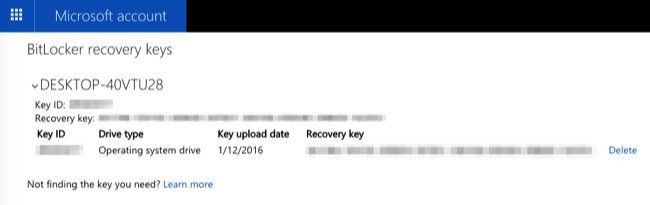
Jeśli przechowujesz klucze odzyskiwania na serwerach Microsoft, zobaczysz tutaj jeden lub więcej kluczy odzyskiwania. Kliknij nazwę swojego komputera, a następnie kliknij łącze „Usuń”, które się pojawi, aby usunąć klucz odzyskiwania z serwerów Microsoft.
Ostrzeżenie: Zapisz ten klucz odzyskiwania lub wydrukuj go i przechowuj w bezpiecznym miejscu przed usunięciem! Potrzebny będzie klucz odzyskiwania, jeśli kiedykolwiek będziesz potrzebował uzyskać dostęp do zaszyfrowanych plików.
Umożliwia to usunięcie klucza odzyskiwania funkcji BitLocker z konta Microsoft (OneDrive) w systemie Windows 10.
https://community.windows.com/en-us/stories/what-is-bitlocker-windows-10
Porada eksperta: To narzędzie naprawcze skanuje repozytoria i zastępuje uszkodzone lub brakujące pliki, jeśli żadna z tych metod nie zadziałała. Działa dobrze w większości przypadków, gdy problem jest spowodowany uszkodzeniem systemu. To narzędzie zoptymalizuje również Twój system, aby zmaksymalizować wydajność. Można go pobrać przez Kliknięcie tutaj

CCNA, Web Developer, narzędzie do rozwiązywania problemów z komputerem
Jestem entuzjastą komputerów i praktykującym specjalistą IT. Mam za sobą lata doświadczenia w programowaniu komputerów, rozwiązywaniu problemów ze sprzętem i naprawach. Specjalizuję się w tworzeniu stron internetowych i projektowaniu baz danych. Posiadam również certyfikat CCNA do projektowania sieci i rozwiązywania problemów.

